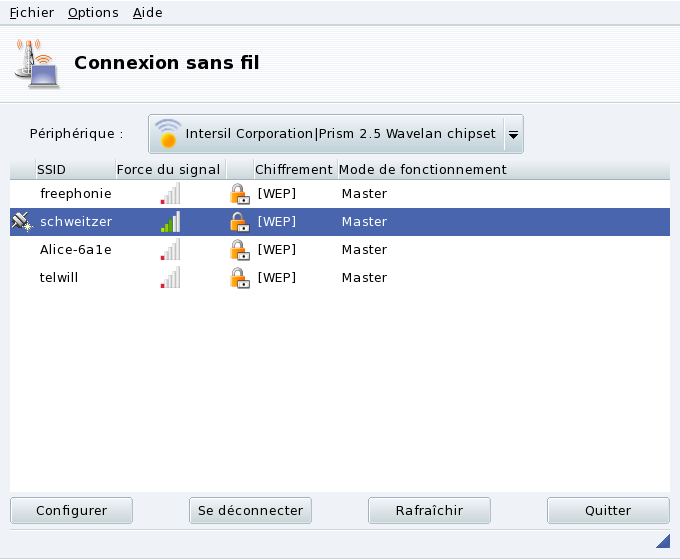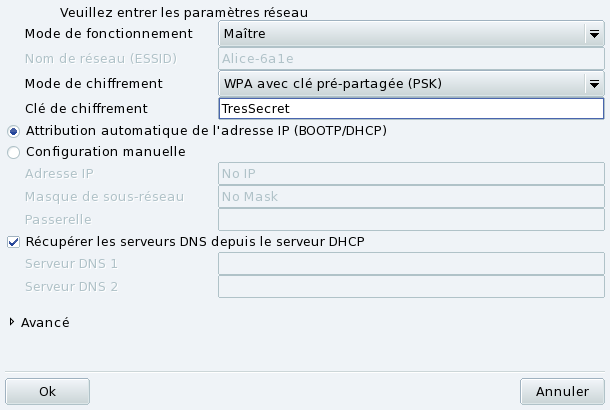Cet outil affiche les réseaux sans-fil
actuellement disponibles. Il vous permet aussi de passer d'un
réseau à l'autre et de modifier leur configuration. Si vous n'avez
pas encore configuré votre interface sans-fil, reportez-vous à
Section 1.1.2, « Connexion sans fil » pour plus de renseignements. La
Figure 4.11, « Interface de DrakRoam » montre l'interface de
DrakRoam : une liste des réseaux
disponibles avec leurs statuts, et des boutons d'action
au-dessous.
Cet outil affiche les réseaux sans-fil
actuellement disponibles. Il vous permet aussi de passer d'un
réseau à l'autre et de modifier leur configuration. Si vous n'avez
pas encore configuré votre interface sans-fil, reportez-vous à
Section 1.1.2, « Connexion sans fil » pour plus de renseignements. La
Figure 4.11, « Interface de DrakRoam » montre l'interface de
DrakRoam : une liste des réseaux
disponibles avec leurs statuts, et des boutons d'action
au-dessous.
![[Astuce]](images/tip.png) |
Astuce |
|---|---|
|
La liste des réseaux détectés s'affiche. Si vous voulez trouver d'autres réseaux, cliquez .
Pour changer de réseau, sélectionnez-en un dans la liste, puis cliquez . Si le réseau est public, vous serez immédiatement connecté. Si le réseau est privé, un dialogue tel que celui de Figure 4.12, « Modification des paramètres du réseau sans-fil » vous demandera les paramètres de configuration. Entrez les paramètres requis (en particulier la clé de chiffrement) et cliquez sur . Les réglages prennent effet immédiatement.
Si vous devez changer les paramètres du réseau, il vous suffit de sélectionner le réseau dans la liste, puis de cliquer sur le bouton . Voir Figure 4.12, « Modification des paramètres du réseau sans-fil » pour un exemple de connexion sans fil sécurisée.
Faites vos changements et cliquez . Les changements prendront effet immédiatement. Cliquez Avancé pour régler des paramètres tels que l'identifiant réseau ou la fréquence utilisée.
 Vous pouvez également faire un clic droit sur l'icône de
«
Vous pouvez également faire un clic droit sur l'icône de
«